Seu manual do usuário SHARP AR-5316E/5320E
|
|
|
- Felipe Mangueira Regueira
- 7 Há anos
- Visualizações:
Transcrição
1 Você pode ler as recomendações contidas no guia do usuário, no guia de técnico ou no guia de instalação para SHARP AR-5316E/5320E. Você vai encontrar as respostas a todas suas perguntas sobre a no manual do usuário (informação, especificações, recomendações de segurança, tamanho, acessórios, etc). Instruções detalhadas para o uso estão no Guia do Usuário. Manual do usuário Guia do usuário Manual de instruções Instruções de uso Instruções de utilização
2 Resumo do manual: O procedimento para visualizar o manual online é igualmente explicado. Nota As imagens de ecrã deste manual referem-se principalmente ao Windows XP. Com outras versões do Windows, algumas imagens de ecrã podem ser diferentes das que aparecem neste manual. As explicações neste manual são baseadas na versão norte-americana do software. Versões de outros países e regiões podem variar ligeiramente da versão norte-americana. Quando aparecer "AR- XXXX" neste Manual, deve substituir o nome do modelo por "XXXX". Para saber o nome do modelo que possui, consulte "DIFERENÇAS ENTRE MODELOS" no Manual do Utilizador. Este manual refere-se ao CD-ROM do software incluído simplesmente como "CD-ROM". Avisos legais O sistema operativo Microsoft Windows é uma marca registada ou copyright da Microsoft Corporation nos E.U. A. e noutros países. Windows 95, Windows 98, Windows Me, Windows NT 4.0, Windows 2000 e Windows XP são marcas registadas ou copyrights da Microsoft Corporation nos E.U. A. e noutros países. Adobe, o logótipo da Adobe, Acrobat, o logótipo do Adobe PDF e Reader são marcas comerciais registadas ou marcas comerciais da Adobe Systems Incorporated nos EUA e noutros ANTES DA INSTALAÇÃO.. 2 REQUISITOS DE HARDWARE E SOFTWARE 2 AMBIENTE E PROCEDIMENTO PARA A INSTALAÇÃO 2 INSTALAR O DRIVER DA IMPRESSORA
3 .. 3 INSTALAÇÃO NO WINDOWS XP (CABO USB/PARALELO) INSTALAÇÃO NO WINDOWS 98/Me/2000 (CABO USB) INSTALAÇÃO NO WINDOWS 95/98/Me/NT 4.0/2000 (CABO PARALELO) LIGAÇÃO A UM COMPUTADOR LIGAÇÃO DE UM CABO USB.
4 . 9 LIGAÇÃO DE UM CABO PARALELO CONFIGURAR O CONTROLADOR DA IMPRESSORA COMO UTILIZAR O MANUAL ONLINE RESOLUÇÃO DE PROBLEMAS ANTES DA INSTALAÇÃO REQUISITOS DE HARDWARE E SOFTWARE Verifique os seguintes requisitos de hardware e software antes de instalar o software. Tipo de computador Sistema operativo*3 IBM PC/AT ou computador compatível equipado com uma interface USB 2.0*1/1.1*2 ou interface paralela bidireccional (IEEE 1284) Windows 95, Windows 98, Windows Me, Windows NT Workstation 4.0 (Service Pack 5 ou posterior)*4, Windows 2000 Professional*4, Windows XP Professional*4, Windows XP Home Edition*4 Um ambiente no qual qualquer dos sistemas operativos mencionados acima possam funcionar plenamente Outros requisitos de hardware *1 A porta USB 2.0 da máquina transfere os dados à velocidade especificada pelo USB 2.0 (alta velocidade) apenas se o controlador Microsoft USB 2.0 estiver pré-instalado no computador, ou se o controlador USB 2. 0 do Windows 2000 Professional/XP fornecido pela Microsoft através da "Actualização do Windows" estiver instalado. *2 Compatível com modelos com pré-
5 instalação do Windows 98, Windows Me, Windows 2000 Professional, Windows XP Professional ou Windows XP Home Edition, com equipamento padrão e que tenham uma interface USB. *3 A impressão não está disponível no modo MS-DOS. *4 São necessários direitos de administrador para instalar o software através do instalador. AMBIENTE E PROCEDIMENTO PARA A INSTALAÇÃO Siga o procedimento de instalação adequado ao seu sistema operativo e o tipo de cabo, como indicado abaixo. Sistema operativo Windows XP Windows 98/Me/2000 Windows 95/98/Me/ NT 4.0/2000 USB Paralelo Cabo USB/Paralelo Procedimento a seguir "INSTALAÇÃO NO WINDOWS XP (CABO USB/PARALELO)" (p. 3) "INSTALAÇÃO NO WINDOWS 98/Me/2000 (CABO USB)" (p. 5) "INSTALAÇÃO NO WINDOWS 95/98/Me/NT 4.0/2000 (CABO PARALELO)" (p. 7) 2 INSTALAR O DRIVER DA IMPRESSORA Nota Nas seguintes explicações parte-se do princípio de que o rato está configurado para funcionamento com a mão direita. Se aparecer uma mensagem de erro, siga as instruções no ecrã para resolver o problema. Depois de o problema ser resolvido, o procedimento de instalação pode continuar. Dependendo do problema, pode ser necessário clicar no botão "Cancelar" para sair do instalador. Nesse caso, volte a instalar o software a partir do princípio, depois de resolver o problema. INSTALAÇÃO NO WINDOWS XP (CABO USB/PARALELO) 1 O cabo USB ou paralelo não deve estar ligado ao isto acontecer, clique no botão "Cancelar" para fechar a janela e desligar o cabo. Nota A ligação do cabo dá-se no passo Clique em "Controlador de Impressora". Antes de instalar o software, assegure-se de clicar no botão "Apresentar LEIAME" e veja a informação detalhada sobre o software. 2. Insira o CD-ROM na unidade do a o idioma correcto é seleccionado automaticamente.) Clique no botão "Seguinte" Quando lhe "Seguinte". 7 INSTALAR O DRIVER DA IMPRESSORA 11 Seleccione a porta da impressora e clique no botão "Seguinte". Seleccione "LPT1" para a porta da impressora. 16 Clique no botão "Fechar" na janela do passo 7. Quando aparecer uma mensagem a solicitar que ligue a máquina ao computador, clique no botão "OK". Nota Depois da instalação, pode aparecer uma mensagem a pedir para reiniciar o procedimento é explicado em "Outra impressora está a utilizar a porta paralela (quando utilizar o cabo paralelo)", na página 14. Desligue a alimentação do equipamento e o computador, e ligue o equipamento ao computador com o cabo paralelo. (p. 10) Depois de ligar o equipamento ao computador, ligue novamente a alimentação do equipamento e, em seguida, inicie o computador. Nota Esta etapa conclui a instalação do 12 Quando lhe for pedido para seleccionar o controlador da impressora a instalar, seleccione o controlador de impressora apropriado, conforme o quadro de função dupla esteja ou não instalado e, em seguida, clique em "Seguinte". Se o quadro de função dupla não estiver instalado, certifique-se de que selecciona "Para modelo padrão". Aviso Se o dual function board não estiver instalado e seleccionar o controlador da impressora para o quadro de função dupla, não vai ser possível imprimir.
6 13 Quando aparecer a janela de selecção do modelo, seleccione o nome do modelo do seu equipamento e clique no botão "Seguinte". Para saber o nome do modelo que está a utilizar, consulte "DIFERENÇAS ENTRE MODELOS" no Manual do Utilizador Siga as instruções no ecrã para instalar o controlador da impressora. Quando o ecrã final aparecer, faça clique no botão "OK". 8 LIGAÇÃO A UM COMPUTADOR Siga o procedimento descrito abaixo para ligar o equipamento ao computador. Os cabos de interface para ligar o equipamento ao computador não vêm incluídos com o equipamento. Deve adquirir o cabo apropriado para o computador. Cabo da interface Cabo USB Cabo duplo torcido revestido, equivalente a transmissão de alta velocidade (3 m máx.) Se pretende ligar a máquina através de uma interface USB 2.0 (e a placa de função dupla estiver ), adquira um cabo USB que suporte USB 2.0. Cabo paralelo IEEE 1284-Cabo de interface paralelo bidireccional de tipo revestido (3m máx.) Aviso USB está disponível num computador compatível com PC/AT, que esteja originalmente equipado com USB e tenha o Windows 98, Windows Me, Windows 2000 Professional, Windows XP Professional ou Windows XP Home Edition pré-instalados. Não ligue o cabo da interface antes de instalar o controlador de impressora. O cabo de interface deve estar ligado durante a instalação do controlador da impressora. LIGAÇÃO DE UM CABO USB Ligação da porta USB Coloque o cabo na ficha USB 1.1 do equipamento. 2 Coloque a outra extremidade do cabo na ficha USB do computador. Ligação da porta USB 2.0 (quando a placa de função dupla está instalada) 1 Insira o cabo (que suporte USB 2. 0) na porta USB 2.0 do equipamento. 2 Insira a outra extremidade do cabo na porta USB do computador. Nota A porta USB 2.0 do equipamento só transfere dados à velocidade especificada por USB 2. 0 (Velocidade alta) se o controlador Microsoft USB 2.0 estiver pré-instalado no computador, ou se o controlador USB 2.0 para o Windows 2000 Professional/XP que a Microsoft fornece através da página Web "Windows Update" estiver instalado. Para conseguir a velocidade máxima de transferência USB 2.0, a opção "Comutação do modo USB 2. 0" nos programas de utilizador deve ser "Velocidade alta". Para mais informações, consulte "PROGRAMAS DE UTILIZADOR" no Manual do Utilizador. Utilize o modo "Velocidade alta" do equipamento apenas num computador que esteja utilizar Windows 2000/XP. Mesmo quando é utilizado o controlador Microsoft USB 2.0, pode não ser possível obter a velocidade total USB 2.0, se for utilizado um cartão PC que suporte USB 2.0. Para obter o controlador mais recente (que pode permitir uma velocidade superior), contacte o fabricante do cartão PC. O cabo também pode ser inserido numa porta USB 1.1 No entanto, o desempenho vai ser similar ao da USB LIGAÇÃO A UM COMPUTADOR LIGAÇÃO DE UM CABO PARALELO 1 2 Certifique-se de que o computador e o equipamento estão desligados. Ligue o cabo à ficha paralela do equipamento e fixe-o com os ganchos. 3 Ligue a outra extremidade do cabo à ficha paralela do computador. CONFIGURAR O CONTROLADOR DA IMPRESSORA Depois de instalar o controlador da impressora, configure adequadamente as definições do controlador da impressora para o número de bandejas de papel da máquina e para o tamanho do papel em cada bandeja. 1 Clique em "Iniciar", "Painel de controlo", "Impressoras e outro hardware" e "Impressoras e faxes". Em sistemas operativos diferentes do Windows XP, clique em "Iniciar", "Definições" e "Impressoras". 5 Clique em "Definir Estado da Bandeja" e no tamanho do papel de cada bandeja. Seleccione uma bandeja no menu "Origem" e o tamanho do papel nessa bandeja no menu "Definir Tam Papel". Repita para cada bandeja. 2 Clique no ícone do controlador da impressora "SHARP AR-XXXX" e em "Propriedades" no menu "Ficheiro". No Windows NT 4.0/2000/XP, siga para o passo No Windows 95/98/Me, clique no separador "Configuração". Clique em "Configuração" e configure a impressora para as opções que instalou. Faça-o correctamente para imprimir sem problemas. Aviso Se a placa função dupla não estiver instalada, certifique-se de configurar as definições "Definir Estado da Bandeja" indicada acima e, em seguida, ao imprimir especifique uma bandeja diferente de "Auto" na "Origem", no separador "Papel" do ecrã de definição do controlador da impressora Clique no botão "OK" da janela "Definir Estado da Bandeja". Clique no botão "OK" na janela de propriedades da impressora. COMO UTILIZAR O MANUAL ONLINE O manual online disponibiliza instruções detalhadas para utilizar a máquina como impressora. Visualize o manual online de modo a usar a função da impressora depois de concluída a configuração inicial. Nota Para visualizar o Manual online, o computador deve ter instalado o Acrobat Reader 5.0 ou posterior. Se não tiver o Acrobat Reader, siga as instruções em "Instalar o Acrobat Reader" para o instalar. 1 2 Insira o CD-ROM na unidade do CD-ROM. No Windows 95/98/Me/NT 4.0/2000, clique duas vezes em "O meu computador" e, em seguida, clique duas vezes no ícone do CD-ROM. Nota 3 Clique duas vezes na pasta "Manual", clique duas vezes na pasta "Portuguese" e, em seguida, clique duas vezes no ícone "AR_5316E_5320E.pdf". O manual online aparece. Se pretende consultar repetidamente o manual online, talvez seja conveniente copiar o ficheiro deste Manual online para o computador. O manual online pode ser impresso utilizando o Acrobat Reader. A SHARP recomenda que imprima as secções que consulta regularmente. Consulte a "Ajuda" do Acrobat Reader para conhecer mais detalhes sobre a utilização do Acrobat Reader. Instalar o Acrobat Reader 1 2 Insira o CD-ROM na unidade do CD-ROM. No Windows95/98/Me/NT4.0/2000, clique duas vezes em "O meu computador" e, em seguida, clique duas vezes no ícone do CD-ROM.
7 Powered by TCPDF ( 3 Clique duas vezes na pasta "Acrobat" e, em seguida, clique duas vezes no ícone "ar500ptb.exe". Siga as instruções do ecrã para instalar o Acrobat Reader. 11 RESOLUÇÃO DE PROBLEMAS Se o software não ficar correctamente instalado, verifique os seguintes itens no "O que deseja que o Windows faça?" ("Verificação de assinaturas de ficheiros" no Windows 2000). 3 Clique no ícone ao lado de "Controladores USB (Universal Serial Bus)". Se a opção "Bloquear" tiver sido seleccionada, não será possível instalar o controlador da impressora. Seleccione a opção "Avisar" e, em seguida, instale o controlador da impressora conforme indicado em "INSTALAR O DRIVER DA IMPRESSORA". Devem aparecer dois itens diferentes: o tipo chipset do seu controlador e o Root Hub. Se estes itens aparecerem, pode utilizar a porta USB. Se em "Controladores USB (Universal Serial Bus)" existir um ponto de exclamação amarelo ou esta opção simplesmente não aparecer, deve consultar o manual do seu computador no que diz respeito à resolução de problemas com USB, ou contactar o respectivo fabricante. 4 Depois de ter verificado que a porta USB está activada, instale o software conforme explicado em "INSTALAR O DRIVER DA IMPRESSORA". 12 RESOLUÇÃO DE PROBLEMAS O controlador da impressora não pode ser instalado correctamente por Plug and Play (Windows 2000/XP) No Windows 2000/XP, se o controlador da impressora não for instalado correctamente por Plug and Play (por exemplo, Plug and Play ocorre sem copiar os ficheiros necessários para a instalação do controlador da impressora), siga estas etapas de modo a remover os dispositivos desnecessários e, em seguida, volte a instalar o controlador da impressora conforme indicado em "INSTALAR O DRIVER DA IMPRESSORA", na página 3. Outra impressora está a utilizar a porta paralela (quando utilizar o cabo paralelo) Se outra impressora estiver a utilizar a parallel port e não for possível imprimir utilizando o equipamento, siga os passos indicados abaixo para modificar a definição da porta do outro controlador de impressora e certifique-se de que a porta do controlador da impressora para o equipamento é definida como LPT1. 1 Clique no botão "Iniciar", clique em "Painel de controlo", clique em "Impressoras e outro hardware" e, em seguida, clique em "Impressoras e faxes". No Windows 95/98/Me/NT 4.0/2000, clique no botão "Iniciar", seleccione "Definições" e, em seguida, clique em "Painel de controlo". 1 Clique no botão "Iniciar", clique em "Painel de controlo" e, em seguida, clique em "Desempenho e manutencão". No Windows 2000, clique no botão "Iniciar", seleccione "Definições" e, em seguida, clique em "Painel de controlo". 2 Clique no ícone do controlador da impressora para o qual pretende alterar a definição da porta e seleccione "Propriedades" no menu "Ficheiro". Clique no separador "Portas". No Windows 95/98/Me, clique no separador "Detalhes". 2 Clique em "Sistema", clique no separador "Hardware" e, em seguida, clique no botão "Gestor de dispositivos". Nota No Windows 2000, clique duas vezes no ícone "Sistema", clique no separador "Hardware" e, em seguida, clique no botão "Gestor de dispositivos". 3 4 Seleccione "FILE:" na caixa de lista "Imprimir na(s) seguinte(s) porta(s)" e clique no botão "OK". 3 Clique no ícone dispositivos". junto a "Outros 5 Se surgir "SHARP AR-XXXX", seleccione e elimine-o. Nota Se "Outros dispositivos" não aparecer, feche a janela "Gestor de dispositivos". Clique no ícone do controlador da impressora "SHARP AR-XXXX" e seleccione "Propriedades" no menu "Ficheiro". Clique no separador "Portas". No Windows 95/98/Me, clique no separador "Detalhes" Instale o software conforme explicado em "INSTALAR O DRIVER DA IMPRESSORA". Seleccione "LPT1" na caixa de lista "Imprimir na(s) seguinte(s) porta(s)" e clique no botão "OK". Nota Em caso de necessidade de utilização da outra impressora, repita os passos descritos acima para definir a porta do equipamento para "FILE:" e modifique a definição da porta da outra impressora novamente para "LPT1". 13 GUIA DE INSTALAÇÃO DE SOFTWARE SHARP CORPORATION IMPRESSO EM FRANÇA TINSP1636TSZZ.
Seu manual do usuário SHARP AR-M256/M316/5625/5631
 Você pode ler as recomendações contidas no guia do usuário, no guia de técnico ou no guia de instalação para SHARP AR- M256/M316/5625/5631. Você vai encontrar as respostas a todas suas perguntas sobre
Você pode ler as recomendações contidas no guia do usuário, no guia de técnico ou no guia de instalação para SHARP AR- M256/M316/5625/5631. Você vai encontrar as respostas a todas suas perguntas sobre
GUIA DE INSTALAÇÃO DE SOFTWARE
 GUIA DE INSTALAÇÃO DE SOFTWARE SISTEMA MULTIFUNÇÕES DIGITAL Página INTRODUÇÃO... capa INFORMAÇÕES SOBRE O SOFTWARE... ANTES DA INSTALAÇÃO... INSTALAÇÃO DO SOFTWARE... LIGAÇÃO A UM COMPUTADOR... CONFIGURAR
GUIA DE INSTALAÇÃO DE SOFTWARE SISTEMA MULTIFUNÇÕES DIGITAL Página INTRODUÇÃO... capa INFORMAÇÕES SOBRE O SOFTWARE... ANTES DA INSTALAÇÃO... INSTALAÇÃO DO SOFTWARE... LIGAÇÃO A UM COMPUTADOR... CONFIGURAR
Seu manual do usuário SHARP MX-M260
 Você pode ler as recomendações contidas no guia do usuário, no guia de técnico ou no guia de instalação para. Você vai encontrar as respostas a todas suas perguntas sobre a no manual do usuário (informação,
Você pode ler as recomendações contidas no guia do usuário, no guia de técnico ou no guia de instalação para. Você vai encontrar as respostas a todas suas perguntas sobre a no manual do usuário (informação,
GUIA DE INSTALAÇÃO DE SOFTWARE
 GUIA DE INSTALAÇÃO DE SOFTWARE SISTEMA MULTIFUNÇÕES DIGITAL Página INTRODUÇÃO ANTES DA INSTALAÇÃO INSTALAR O DRIVER DA IMPRESSORA LIGAÇÃO A UM COMPUTADOR 9 CONFIGURAR O CONTROLADOR DA IMPRESSORA 0 COMO
GUIA DE INSTALAÇÃO DE SOFTWARE SISTEMA MULTIFUNÇÕES DIGITAL Página INTRODUÇÃO ANTES DA INSTALAÇÃO INSTALAR O DRIVER DA IMPRESSORA LIGAÇÃO A UM COMPUTADOR 9 CONFIGURAR O CONTROLADOR DA IMPRESSORA 0 COMO
Guia de instalação do controlador
 Guia de instalação do controlador O presente manual descreve a instalação dos controladores e de outro software para utilizar este equipamento. Conteúdos do CD-ROM Esta secção descreve o CD-ROM fornecido
Guia de instalação do controlador O presente manual descreve a instalação dos controladores e de outro software para utilizar este equipamento. Conteúdos do CD-ROM Esta secção descreve o CD-ROM fornecido
Seu manual do usuário SAMSUNG SCX-4600
 Você pode ler as recomendações contidas no guia do usuário, no guia de técnico ou no guia de instalação para SAMSUNG SCX-4600. Você vai encontrar as respostas a todas suas perguntas sobre a no manual do
Você pode ler as recomendações contidas no guia do usuário, no guia de técnico ou no guia de instalação para SAMSUNG SCX-4600. Você vai encontrar as respostas a todas suas perguntas sobre a no manual do
Guia de configuração do software
 Guia de configuração do software ANTES DE INSTALAR O SOFTWARE CONFIGURAÇÃO NUM AMBIENTE WINDOWS CONFIGURAÇÃO NUM AMBIENTE MACINTOSH RESOLUÇÃO DE PROBLEMAS Obrigado por ter adquirido este produto. Este
Guia de configuração do software ANTES DE INSTALAR O SOFTWARE CONFIGURAÇÃO NUM AMBIENTE WINDOWS CONFIGURAÇÃO NUM AMBIENTE MACINTOSH RESOLUÇÃO DE PROBLEMAS Obrigado por ter adquirido este produto. Este
Emparelhamento por Bluetooth. Manual do Utilizador
 Emparelhamento por Bluetooth Manual do Utilizador Copyright 2012, 2016 HP Development Company, L.P. Microsoft, Windows e Windows Vista são marcas comerciais da Microsoft Corporation registadas nos EUA.
Emparelhamento por Bluetooth Manual do Utilizador Copyright 2012, 2016 HP Development Company, L.P. Microsoft, Windows e Windows Vista são marcas comerciais da Microsoft Corporation registadas nos EUA.
Verificar o conteúdo da embalagem
 4012879-00 C01 Verificar o conteúdo da embalagem suporte de papel receptor de papel software da impressora & Manual de referência CD-ROM embalagem de tinteiros (contém tinteiros de cor e preto.) impressora
4012879-00 C01 Verificar o conteúdo da embalagem suporte de papel receptor de papel software da impressora & Manual de referência CD-ROM embalagem de tinteiros (contém tinteiros de cor e preto.) impressora
Guia da Definição de Wi-Fi
 Guia da Definição de Wi-Fi Ligações Wi-Fi com a impressora Ligação a um computador através de um encaminhador (router) Wi-Fi Ligação direta a um computador Ligação a um dispositivo inteligente através
Guia da Definição de Wi-Fi Ligações Wi-Fi com a impressora Ligação a um computador através de um encaminhador (router) Wi-Fi Ligação direta a um computador Ligação a um dispositivo inteligente através
COMEÇAR AQUI. Pretende ligar a impressora a uma rede sem fios? Sem fios USB Com fios. Utilize a Configuração e ligação sem fios.
 COMEÇAR AQUI Se responder sim a qualquer destas perguntas, vá para a secção indicada para obter instruções de Configuração e Ligação. Pretende ligar a impressora a uma rede sem fios? Utilize a Configuração
COMEÇAR AQUI Se responder sim a qualquer destas perguntas, vá para a secção indicada para obter instruções de Configuração e Ligação. Pretende ligar a impressora a uma rede sem fios? Utilize a Configuração
Ler Primeiro. Desembalar o Videoprojector...2 Utilizar os Manuais...3 Utilizar o CD-ROM de Documentação...4
 Ler Primeiro Ler Primeiro Desembalar o Videoprojector... Utilizar os Manuais...3 Utilizar o CD-ROM de Documentação...4 Antes de utilizar este produto:. Leia este guia. Verifique os componentes e os manuais
Ler Primeiro Ler Primeiro Desembalar o Videoprojector... Utilizar os Manuais...3 Utilizar o CD-ROM de Documentação...4 Antes de utilizar este produto:. Leia este guia. Verifique os componentes e os manuais
Ler Primeiro. Desembalar o Videoprojector Utilizar os Manuais Utilizar o CD-ROM de Documentação
 Ler Primeiro Desembalar o Videoprojector Utilizar os Manuais Utilizar o CD-ROM de Documentação Todos os direitos reservados. Esta publicação não pode ser integral ou parcialmente reproduzida, arquivada
Ler Primeiro Desembalar o Videoprojector Utilizar os Manuais Utilizar o CD-ROM de Documentação Todos os direitos reservados. Esta publicação não pode ser integral ou parcialmente reproduzida, arquivada
Versão Portuguesa. Introdução. Conteúdo da embalagem. Especificações. Conexões. PU051 Sweex 4 Port USB 2.0 & 2 Port Firewire PCI Card
 PU051 Sweex 4 Port USB 2.0 & 2 Port Firewire PCI Card Introdução Gostaríamos de agradecer o facto de ter adquirido a Sweex 4 Port USB 2.0 & 2 Port Firewire PCI Card. Com esta placa poderá facilmente acrescentar
PU051 Sweex 4 Port USB 2.0 & 2 Port Firewire PCI Card Introdução Gostaríamos de agradecer o facto de ter adquirido a Sweex 4 Port USB 2.0 & 2 Port Firewire PCI Card. Com esta placa poderá facilmente acrescentar
Dispositivos externos
 Dispositivos externos Manual do utilizador Copyright 2006 Hewlett-Packard Development Company, L.P. Microsoft e Windows são marcas registadas da Microsoft Corporation. As informações aqui contidas estão
Dispositivos externos Manual do utilizador Copyright 2006 Hewlett-Packard Development Company, L.P. Microsoft e Windows são marcas registadas da Microsoft Corporation. As informações aqui contidas estão
Versão Portuguesa. Introdução. Conteúdo da embalagem. Especificações. PU003 Sweex 1 Port Parallel & 2 Port Serial PCI Card
 PU003 Sweex 1 Port Parallel & 2 Port Serial PCI Card Introdução Gostaríamos de agradecer o facto de ter adquirido a Sweex 1 Port Parallel & 2 Port Serial PCI Card. Com esta placa poderá facilmente acrescentar
PU003 Sweex 1 Port Parallel & 2 Port Serial PCI Card Introdução Gostaríamos de agradecer o facto de ter adquirido a Sweex 1 Port Parallel & 2 Port Serial PCI Card. Com esta placa poderá facilmente acrescentar
Manual de Instalação Rápida do Cabo de Ligação de Dados DKU-5
 Manual do utilizador de aparelho electrónico editado em conformidade com as normas Termos e Condições dos Manuais do Utilizador Nokia, 7 de Junho de 1998. ( Nokia User s Guides Terms and Conditions, 7th
Manual do utilizador de aparelho electrónico editado em conformidade com as normas Termos e Condições dos Manuais do Utilizador Nokia, 7 de Junho de 1998. ( Nokia User s Guides Terms and Conditions, 7th
Actualizações de software Manual do utilizador
 Actualizações de software Manual do utilizador Copyright 2007 Hewlett-Packard Development Company, L.P. Windows é uma marca comercial registada da Microsoft Corporation nos EUA. As informações aqui contidas
Actualizações de software Manual do utilizador Copyright 2007 Hewlett-Packard Development Company, L.P. Windows é uma marca comercial registada da Microsoft Corporation nos EUA. As informações aqui contidas
Guia de Configurações do Wi-Fi
 Guia de Configurações do Wi-Fi Conexões Wi-Fi com a Impressora Como conectar a um computador por meio de um roteador Wi-Fi Como conectar diretamente a um computador Como conectar a um dispositivo inteligente
Guia de Configurações do Wi-Fi Conexões Wi-Fi com a Impressora Como conectar a um computador por meio de um roteador Wi-Fi Como conectar diretamente a um computador Como conectar a um dispositivo inteligente
Seu manual do usuário MEMUP KEOS
 Você pode ler as recomendações contidas no guia do usuário, no guia de técnico ou no guia de instalação para. Você vai encontrar as respostas a todas suas perguntas sobre a no manual do usuário (informação,
Você pode ler as recomendações contidas no guia do usuário, no guia de técnico ou no guia de instalação para. Você vai encontrar as respostas a todas suas perguntas sobre a no manual do usuário (informação,
Antes de instalar o software
 Antes de instalar o software Antes de usar a impressora, os drivers e o software Status Monitor devem ser instalados. O software se encontra no CD- ROM de instalação do software fornecido com a impressora.
Antes de instalar o software Antes de usar a impressora, os drivers e o software Status Monitor devem ser instalados. O software se encontra no CD- ROM de instalação do software fornecido com a impressora.
Guia de Instalação de Software
 Guia de Instalação de Software Este manual explica como instalar o software por meio de uma conexão USB ou de rede. A conexão de rede não está disponível para os modelos SP 200/200S/203S/203SF/204SF. Para
Guia de Instalação de Software Este manual explica como instalar o software por meio de uma conexão USB ou de rede. A conexão de rede não está disponível para os modelos SP 200/200S/203S/203SF/204SF. Para
Verificar o conteúdo da embalagem
 4013109-00 xxx . Verificar o conteúdo da embalagem suporte de papel CD-ROM do software da impressora e do guia do utilizador tinteirospreto e de preto cor impressora Utilização diária Photo Quicker manuais
4013109-00 xxx . Verificar o conteúdo da embalagem suporte de papel CD-ROM do software da impressora e do guia do utilizador tinteirospreto e de preto cor impressora Utilização diária Photo Quicker manuais
Seu manual do usuário HTC TOUCH PRO2
 Você pode ler as recomendações contidas no guia do usuário, no guia de técnico ou no guia de instalação para. Você vai encontrar as respostas a todas suas perguntas sobre a no manual do usuário (informação,
Você pode ler as recomendações contidas no guia do usuário, no guia de técnico ou no guia de instalação para. Você vai encontrar as respostas a todas suas perguntas sobre a no manual do usuário (informação,
Manual do InCD Reader
 Manual do InCD Reader Nero AG Informações sobre direitos de autor e marcas comerciais Este manual e todo o respectivo conteúdo estão protegidos por direitos de autor e são propriedade da Nero AG. Todos
Manual do InCD Reader Nero AG Informações sobre direitos de autor e marcas comerciais Este manual e todo o respectivo conteúdo estão protegidos por direitos de autor e são propriedade da Nero AG. Todos
Guia de Instalação do "Google Cloud Print"
 Guia de Instalação do "Google Cloud Print" Versão 0 POR Definições de notas Ao longo deste manual do utilizador é utilizado o seguinte ícone: As s indicam o que fazer se ocorrerem determinadas situações
Guia de Instalação do "Google Cloud Print" Versão 0 POR Definições de notas Ao longo deste manual do utilizador é utilizado o seguinte ícone: As s indicam o que fazer se ocorrerem determinadas situações
Seu manual do usuário BROTHER MFC-7420
 Você pode ler as recomendações contidas no guia do usuário, no guia de técnico ou no guia de instalação para BROTHER MFC-7420. Você vai encontrar as respostas a todas suas perguntas sobre a no manual do
Você pode ler as recomendações contidas no guia do usuário, no guia de técnico ou no guia de instalação para BROTHER MFC-7420. Você vai encontrar as respostas a todas suas perguntas sobre a no manual do
OTOsuite. Manual de instalação. Português
 OTOsuite Manual de instalação Português Este documento descreve como instalar o software OTOsuite a partir de um DVD, de uma pen USB ou de um ficheiro zipado. Requisitos do sistema Processador de 1,5 GHz
OTOsuite Manual de instalação Português Este documento descreve como instalar o software OTOsuite a partir de um DVD, de uma pen USB ou de um ficheiro zipado. Requisitos do sistema Processador de 1,5 GHz
Versão Portuguesa Introdução Procedimento de instalação do hardware Instalação no sistema operativo Windows 98SE
 PU006 Sweex 2 Port Serial PCI Card Introdução Gostaríamos de agradecer o facto de ter adquirido a Sweex 2 Port Serial PCI Card. Com esta placa poderá facilmente acrescentar duas portas série ao seu computador.
PU006 Sweex 2 Port Serial PCI Card Introdução Gostaríamos de agradecer o facto de ter adquirido a Sweex 2 Port Serial PCI Card. Com esta placa poderá facilmente acrescentar duas portas série ao seu computador.
Atualizar o Firmware das Câmaras Digitais SLR (Armazenamento em Massa) Windows
 Atualizar o Firmware das Câmaras Digitais SLR (Armazenamento em Massa) Windows Obrigado por ter escolhido um produto Nikon. Este guia descreve como actualizar este firmware. Se não tiver a certeza de que
Atualizar o Firmware das Câmaras Digitais SLR (Armazenamento em Massa) Windows Obrigado por ter escolhido um produto Nikon. Este guia descreve como actualizar este firmware. Se não tiver a certeza de que
Versão Portuguesa. Introdução. Instalação de Hardware. Placa PCI PU013 Sweex com porta paralela & 2 portas em série
 Placa PCI PU013 Sweex com porta paralela & 2 portas em série Introdução Não exponha o PU013 a temperaturas extremas. Não exponha o dispositivo a luz solar directa ou perto de aquecedores. Não utilize a
Placa PCI PU013 Sweex com porta paralela & 2 portas em série Introdução Não exponha o PU013 a temperaturas extremas. Não exponha o dispositivo a luz solar directa ou perto de aquecedores. Não utilize a
Verificar o conteúdo da embalagem
 4014039-00 C01 . Verificar o conteúdo da embalagem suporte de papel CD-ROM de software da impressora e do Guia do utilizador embalagem dos tinteiros (contém tinteiros de cor e preto.) impressora Utilização
4014039-00 C01 . Verificar o conteúdo da embalagem suporte de papel CD-ROM de software da impressora e do Guia do utilizador embalagem dos tinteiros (contém tinteiros de cor e preto.) impressora Utilização
Manuais do Utilizador Site Para Download de Aplicações
 Manuais do Utilizador Site Para Download de Aplicações Leia este manual atentamente antes de utilizar o equipamento e mantenha-o à mão para consulta futura. CONTEÚDO Como Ler Este Manual...2 Símbolos
Manuais do Utilizador Site Para Download de Aplicações Leia este manual atentamente antes de utilizar o equipamento e mantenha-o à mão para consulta futura. CONTEÚDO Como Ler Este Manual...2 Símbolos
Estação de ancoragem de viagem USB-C HP. Manual do Utilizador
 Estação de ancoragem de viagem USB-C HP Manual do Utilizador Copyright 2016 HP Development Company, L.P. Microsoft é uma marca comercial registada ou uma marca comercial da Microsoft Corporation nos Estados
Estação de ancoragem de viagem USB-C HP Manual do Utilizador Copyright 2016 HP Development Company, L.P. Microsoft é uma marca comercial registada ou uma marca comercial da Microsoft Corporation nos Estados
Passo Ligue o cabo do modem à porta da encaminhadora (router) dedicada para a ligação do modem (a porta azul).
 Passo 1 1. Ligue o cabo do modem à porta da encaminhadora (router) dedicada para a ligação do modem (a porta azul). 2. Ligue o adaptador à encaminhadora e insira a ficha na tomada. 3. Ligue-se à rede sem
Passo 1 1. Ligue o cabo do modem à porta da encaminhadora (router) dedicada para a ligação do modem (a porta azul). 2. Ligue o adaptador à encaminhadora e insira a ficha na tomada. 3. Ligue-se à rede sem
Instalando o driver personalizado de impressora PostScript ou PCL para Windows
 Instalando o driver personalizado de impressora PostScript ou PCL para Windows Este arquivo Leiame contém instruções para instalar o driver personalizado de impressora PostScript ou PCL em sistemas Windows.
Instalando o driver personalizado de impressora PostScript ou PCL para Windows Este arquivo Leiame contém instruções para instalar o driver personalizado de impressora PostScript ou PCL em sistemas Windows.
Avisos legais KYOCERA Document Solutions Inc.
 Avisos legais É proibida a reprodução total ou parcial deste guia sem a devida autorização. As informações deste guia estão sujeitas a modificações sem aviso prévio. Não nos responsabilizamos por quaisquer
Avisos legais É proibida a reprodução total ou parcial deste guia sem a devida autorização. As informações deste guia estão sujeitas a modificações sem aviso prévio. Não nos responsabilizamos por quaisquer
Este manual descreve as características comuns à maioria dos modelos. Algumas funcionalidades podem não estar disponíveis no seu computador.
 Iniciar aqui Copyright 2013 Hewlett-Packard Development Company, L.P. Windows é uma marca registada da Microsoft Corporation nos E.U.A. As informações contidas neste documento estão sujeitas a alterações
Iniciar aqui Copyright 2013 Hewlett-Packard Development Company, L.P. Windows é uma marca registada da Microsoft Corporation nos E.U.A. As informações contidas neste documento estão sujeitas a alterações
TRUST USB2 EASY FILE TRANSFER CABLE. Instruções para a primeira utilização 1. Instalação do controlador (4.2) 2. Ligação do cabo (4.
 Instruções para a primeira utilização Capítulo 1. Instalação do controlador (4.2) 2. Ligação do cabo (4.3)! 3. Transferência de ficheiros entre dois computadores (6.1) 1 Introdução O presente manual de
Instruções para a primeira utilização Capítulo 1. Instalação do controlador (4.2) 2. Ligação do cabo (4.3)! 3. Transferência de ficheiros entre dois computadores (6.1) 1 Introdução O presente manual de
TomTom ecoplus. Update Tool
 TomTom ecoplus Update Tool Bem-vindo(a) Bem-vindo(a) Com a TomTom ecoplus Update Tool, pode actualizar o software do seu TomTom ecoplus utilizando um TomTom LINK 3xx/510 e o adaptador de fonte de alimentação
TomTom ecoplus Update Tool Bem-vindo(a) Bem-vindo(a) Com a TomTom ecoplus Update Tool, pode actualizar o software do seu TomTom ecoplus utilizando um TomTom LINK 3xx/510 e o adaptador de fonte de alimentação
Print anywhere, anytime!
 Print anywhere, anytime! POSIMPT9BT COMO INSTALAR A IMPRESSORA EUROSYS N O S I S T E M A O P E R A T I V O W I N D O W S 8 Como instalar drivers não assinados no Windows 8 O sistema operativo Windows 8
Print anywhere, anytime! POSIMPT9BT COMO INSTALAR A IMPRESSORA EUROSYS N O S I S T E M A O P E R A T I V O W I N D O W S 8 Como instalar drivers não assinados no Windows 8 O sistema operativo Windows 8
Manuais do Utilizador Guia Mopria
 Manuais do Utilizador Guia Mopria Para uma utilização correta e segura, certifique-se de que lê as "Informações de Segurança" antes de utilizar o equipamento. CONTEÚDO Introdução...2 Significado dos símbolos...2
Manuais do Utilizador Guia Mopria Para uma utilização correta e segura, certifique-se de que lê as "Informações de Segurança" antes de utilizar o equipamento. CONTEÚDO Introdução...2 Significado dos símbolos...2
Dispositivos externos
 Dispositivos externos Manual do utilizador Copyright 2007 Hewlett-Packard Development Company, L.P. As informações aqui contidas estão sujeitas a alterações sem aviso prévio. As únicas garantias que cobrem
Dispositivos externos Manual do utilizador Copyright 2007 Hewlett-Packard Development Company, L.P. As informações aqui contidas estão sujeitas a alterações sem aviso prévio. As únicas garantias que cobrem
AR-NB2 KIT DE EXPANSÃO PARA REDE. MANUAL DE CONFIGURAÇÃO DO SOFTWARE (da impressora de rede) MODELO
 MODELO AR-NB2 KIT DE EXPANSÃO PARA REDE MANUAL DE CONFIGURAÇÃO DO SOFTWARE (da impressora de rede) INTRODUÇÃO ANTES DA INSTALAÇÃO LIGAR A UMA REDE AMBIENTE DE INSTALAÇÃO E PROCEDIMENTO DE INSTALAÇÃO CONFIGURAR
MODELO AR-NB2 KIT DE EXPANSÃO PARA REDE MANUAL DE CONFIGURAÇÃO DO SOFTWARE (da impressora de rede) INTRODUÇÃO ANTES DA INSTALAÇÃO LIGAR A UMA REDE AMBIENTE DE INSTALAÇÃO E PROCEDIMENTO DE INSTALAÇÃO CONFIGURAR
Guia de instalação Por favor, leia as instruções antes de utilizar o produto.
 Epson Stylus Pro 3800 Guia de instalação Por favor, leia as instruções antes de utilizar o produto. Desembale tudo 1 Certifique-se de que tem todos estes itens: Cabo de eletricidade Manual da impressora
Epson Stylus Pro 3800 Guia de instalação Por favor, leia as instruções antes de utilizar o produto. Desembale tudo 1 Certifique-se de que tem todos estes itens: Cabo de eletricidade Manual da impressora
TRUST AMI MOUSE WIRELESS 300
 TRUST AMI MOUSE WIRELESS 300 Manual de instalação rápida Versão 1.0 1 1. Introdução Este manual destina-se aos utilizadores do Trust Ami Mouse Wireless 300 com o qual pode rolar em todas as suas aplicações
TRUST AMI MOUSE WIRELESS 300 Manual de instalação rápida Versão 1.0 1 1. Introdução Este manual destina-se aos utilizadores do Trust Ami Mouse Wireless 300 com o qual pode rolar em todas as suas aplicações
Instalação de mapas com Ferramenta de instalação de mapas TomTom WORK
 Instalação de mapas com Ferramenta de instalação de mapas TomTom WORK A Ferramenta da instalação de mapas TomTom WORK (Ferramenta de mapas) permite-lhe actualizar os seus mapas, instalar novos mapas ou
Instalação de mapas com Ferramenta de instalação de mapas TomTom WORK A Ferramenta da instalação de mapas TomTom WORK (Ferramenta de mapas) permite-lhe actualizar os seus mapas, instalar novos mapas ou
Trust Gamer Kit PCI TRUST GAMER KIT PCI. Manual de instalação rápida. Versão 1.0
 TRUST GAMER KIT CI Manual de instalação rápida Versão 1.0 1 1. Introdução Este manual destina-se aos utilizadores da Trust Gamer Kit CI. Algum conhecimento prévio de computadores é necessário para a instalação
TRUST GAMER KIT CI Manual de instalação rápida Versão 1.0 1 1. Introdução Este manual destina-se aos utilizadores da Trust Gamer Kit CI. Algum conhecimento prévio de computadores é necessário para a instalação
Actualizações de software Manual do utilizador
 Actualizações de software Manual do utilizador Copyright 2008, 2009 Hewlett-Packard Development Company, L.P. Windows é uma marca comercial registada da Microsoft Corporation nos E.U.A. As informações
Actualizações de software Manual do utilizador Copyright 2008, 2009 Hewlett-Packard Development Company, L.P. Windows é uma marca comercial registada da Microsoft Corporation nos E.U.A. As informações
Universidade Aberta Serviços de Informática 29 de setembro de 2017 Página 1 de 6
 Instalar a impressão centralizada da Konica Minolta em PC s fora do domínio Cliente YSoft SafeQ em qualquer versão e arquitetura de Windows (7 ou superior) PARTE I Instalação do Cliente YSoft 1 Transferir
Instalar a impressão centralizada da Konica Minolta em PC s fora do domínio Cliente YSoft SafeQ em qualquer versão e arquitetura de Windows (7 ou superior) PARTE I Instalação do Cliente YSoft 1 Transferir
Guia de Instalação do "AirPrint"
 Guia de Instalação do "irprint" Versão 0 POR Definições de notas o longo deste Manual do Utilizador, é utilizado o seguinte ícone: Nota s Notas indicam o que fazer perante uma determinada situação ou apresentam
Guia de Instalação do "irprint" Versão 0 POR Definições de notas o longo deste Manual do Utilizador, é utilizado o seguinte ícone: Nota s Notas indicam o que fazer perante uma determinada situação ou apresentam
Seu manual do usuário SAMSUNG CLP-770ND
 Você pode ler as recomendações contidas no guia do usuário, no guia de técnico ou no guia de instalação para SAMSUNG CLP-770ND. Você vai encontrar as respostas a todas suas perguntas sobre a no manual
Você pode ler as recomendações contidas no guia do usuário, no guia de técnico ou no guia de instalação para SAMSUNG CLP-770ND. Você vai encontrar as respostas a todas suas perguntas sobre a no manual
Dispositivos externos
 Dispositivos externos Manual do utilizador Copyright 2006 Hewlett-Packard Development Company, L.P. As informações aqui contidas estão sujeitas a alterações sem aviso prévio. As únicas garantias que cobrem
Dispositivos externos Manual do utilizador Copyright 2006 Hewlett-Packard Development Company, L.P. As informações aqui contidas estão sujeitas a alterações sem aviso prévio. As únicas garantias que cobrem
2500C. Professional Series Color Printer MANUAL DE FUNCIONAMENTO EM REDE
 HP 2500C Professional Series Color Printer MANUAL DE FUNCIONAMENTO EM REDE Marcas Comerciais e Registadas HP ColorSmart II, HP PhotoREt II e HP ZoomSmart Scaling Technology são marcas comerciais da Hewlett-Packard
HP 2500C Professional Series Color Printer MANUAL DE FUNCIONAMENTO EM REDE Marcas Comerciais e Registadas HP ColorSmart II, HP PhotoREt II e HP ZoomSmart Scaling Technology são marcas comerciais da Hewlett-Packard
Versão Portuguesa Introdução Conexões Importante! Instalação no sistema operativo Windows 98SE
 PU054 Sweex 2 Port USB 2.0 & 2 Port FireWire PC Card Introdução Gostaríamos de agradecer o facto de ter adquirido a Sweex 2 Port USB 2.0 & 2 Port FireWire PC Card. Com esta placa poderá facilmente acrescentar
PU054 Sweex 2 Port USB 2.0 & 2 Port FireWire PC Card Introdução Gostaríamos de agradecer o facto de ter adquirido a Sweex 2 Port USB 2.0 & 2 Port FireWire PC Card. Com esta placa poderá facilmente acrescentar
Instalando o Driver de Impressora Custom PostScript ou PCL para Windows
 Instalando o Driver de Impressora Custom PostScript ou PCL para Windows Este arquivo Leiame contém instruções para instalar o Driver de Impressora Custom PostScript ou PCL em sistemas Windows. Os Drivers
Instalando o Driver de Impressora Custom PostScript ou PCL para Windows Este arquivo Leiame contém instruções para instalar o Driver de Impressora Custom PostScript ou PCL em sistemas Windows. Os Drivers
Atualizações do sistema Adendo do usuário
 Atualizações do sistema Adendo do usuário Atualizações do sistema é um serviço do servidor de impressão que mantém o software de sistema de seu servidor de impressão atualizado com as últimas atualizações
Atualizações do sistema Adendo do usuário Atualizações do sistema é um serviço do servidor de impressão que mantém o software de sistema de seu servidor de impressão atualizado com as últimas atualizações
USB Type-C para Adaptador de Série
 USB Type-C para Adaptador de Série Manual de Instalação Rápida DA-70166 Esta é uma maneira elegante de ligar dispositivos de série, por exemplo, estações meteorológicas, sensores, controlos de motor, set-top-boxes,
USB Type-C para Adaptador de Série Manual de Instalação Rápida DA-70166 Esta é uma maneira elegante de ligar dispositivos de série, por exemplo, estações meteorológicas, sensores, controlos de motor, set-top-boxes,
USB Tablet. Guia de instalação
 USB Tablet Guia de instalação Índice Introdução...3 Características...3 Normas de segurança...4 Verifique o conteúdo da embalagem...4 Capítulo 1: Instalação...5 Software...5 Procedimento de instalação:...5
USB Tablet Guia de instalação Índice Introdução...3 Características...3 Normas de segurança...4 Verifique o conteúdo da embalagem...4 Capítulo 1: Instalação...5 Software...5 Procedimento de instalação:...5
Dispositivos externos
 Dispositivos externos Manual do utilizador Copyright 2006 Hewlett-Packard Development Company, L.P. As informações aqui contidas estão sujeitas a alterações sem aviso prévio. As únicas garantias que cobrem
Dispositivos externos Manual do utilizador Copyright 2006 Hewlett-Packard Development Company, L.P. As informações aqui contidas estão sujeitas a alterações sem aviso prévio. As únicas garantias que cobrem
Placas de suporte externas Manual do utilizador
 Placas de suporte externas Manual do utilizador Copyright 2007 Hewlett-Packard Development Company, L.P. Java é uma marca comercial da Sun Microsystems, Inc. nos E.U.A. O logótipo SD é uma marca comercial
Placas de suporte externas Manual do utilizador Copyright 2007 Hewlett-Packard Development Company, L.P. Java é uma marca comercial da Sun Microsystems, Inc. nos E.U.A. O logótipo SD é uma marca comercial
Servidor de rede USB sobre IP com 4 portas USB 2.0
 Servidor de rede USB sobre IP com 4 portas USB 2.0 Manual do utilizador DA-70254 Índice 1. Introdução... 3 1.1 Vista geral do produto... 3 1.2 Gestão da rede... 3 1.3 Componentes e funcionalidades... 3
Servidor de rede USB sobre IP com 4 portas USB 2.0 Manual do utilizador DA-70254 Índice 1. Introdução... 3 1.1 Vista geral do produto... 3 1.2 Gestão da rede... 3 1.3 Componentes e funcionalidades... 3
Este produto usa a tecnologia do visualizador "EasyFlip" do PFU. PFU LIMITED 2011
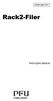 Instruções básicas P2WW-2603-01PT Prefácio Obrigado por adquirir o Rack2-Filer! O Rack2-Filer é uma aplicação de software que torna possível o gerenciamento e a visualização de dados de documentos no seu
Instruções básicas P2WW-2603-01PT Prefácio Obrigado por adquirir o Rack2-Filer! O Rack2-Filer é uma aplicação de software que torna possível o gerenciamento e a visualização de dados de documentos no seu
Extensor USB 2.0 através de Cat5/6, até 100 m
 Extensor USB 2.0 através de Cat5/6, até 100 m Manual do utilizador DA-70142 Este é um extensor USB 2.0. Permite expandir um dispositivo USB até uma distância de 100 m do anfitrião (computador), utilizando
Extensor USB 2.0 através de Cat5/6, até 100 m Manual do utilizador DA-70142 Este é um extensor USB 2.0. Permite expandir um dispositivo USB até uma distância de 100 m do anfitrião (computador), utilizando
TRUST SIGHT FIGHTER VIBRATION FEEDBACK & PREDATOR QZ 500
 TRUST SIGHT FIGHTER VIBRATION FEEDBACK & REDATOR QZ 500 Manual de instalação rápida Versão 1.0 1 1. Introdução Este manual de instalação destina-se aos utilizadores do Trust Sight Fighter Vibration Feedback
TRUST SIGHT FIGHTER VIBRATION FEEDBACK & REDATOR QZ 500 Manual de instalação rápida Versão 1.0 1 1. Introdução Este manual de instalação destina-se aos utilizadores do Trust Sight Fighter Vibration Feedback
Ajustar a resolução do ecrã
 Ajustar a resolução do ecrã Devido à natureza da tecnologia de visualização LCD, a resolução de imagem é sempre fixa. Para obter o melhor desempenho do ecrã, configure a resolução do ecrã para o máximo,
Ajustar a resolução do ecrã Devido à natureza da tecnologia de visualização LCD, a resolução de imagem é sempre fixa. Para obter o melhor desempenho do ecrã, configure a resolução do ecrã para o máximo,
Manual do Utilizador do Connection Manager
 Manual do Utilizador do Connection Manager Edição 1.0 2 Índice Sobre a aplicação Gestor de ligações 3 Actualizar a aplicação Gestor de ligações 9 Resolução de problemas de ligação 10 Como começar 3 Abrir
Manual do Utilizador do Connection Manager Edição 1.0 2 Índice Sobre a aplicação Gestor de ligações 3 Actualizar a aplicação Gestor de ligações 9 Resolução de problemas de ligação 10 Como começar 3 Abrir
Actualizações de software Manual do utilizador
 Actualizações de software Manual do utilizador Copyright 2009 Hewlett-Packard Development Company, L.P. Microsoft é uma marca registada da Microsoft Corporation nos E.U.A. As informações contidas neste
Actualizações de software Manual do utilizador Copyright 2009 Hewlett-Packard Development Company, L.P. Microsoft é uma marca registada da Microsoft Corporation nos E.U.A. As informações contidas neste
Computer Setup Manual do utilizador
 Computer Setup Manual do utilizador Copyright 2007 Hewlett-Packard Development Company, L.P. Windows é uma marca comercial registada nos EUA da Microsoft Corporation. As informações aqui contidas estão
Computer Setup Manual do utilizador Copyright 2007 Hewlett-Packard Development Company, L.P. Windows é uma marca comercial registada nos EUA da Microsoft Corporation. As informações aqui contidas estão
Seu manual do usuário BROTHER MFC-7820N
 Você pode ler as recomendações contidas no guia do usuário, no guia de técnico ou no guia de instalação para BROTHER MFC-7820N. Você vai encontrar as respostas a todas suas perguntas sobre a no manual
Você pode ler as recomendações contidas no guia do usuário, no guia de técnico ou no guia de instalação para BROTHER MFC-7820N. Você vai encontrar as respostas a todas suas perguntas sobre a no manual
Emparelhamento Bluetooth. Guia do Usuário
 Emparelhamento Bluetooth Guia do Usuário Copyright 2012, 2016 HP Development Company, L.P. Microsoft, Windows e Windows Vista são marcas registradas da Microsoft Corporation nos EUA. A marca comercial
Emparelhamento Bluetooth Guia do Usuário Copyright 2012, 2016 HP Development Company, L.P. Microsoft, Windows e Windows Vista são marcas registradas da Microsoft Corporation nos EUA. A marca comercial
Este manual contém instruções para utilização do cabo adaptador USB para 4 portas seriais RS232 (F5141e FX 4S USB) (F5141e PWX FX 4S USB PWX)
 Este manual contém instruções para utilização do cabo adaptador USB para 4 portas seriais RS232 (F5141e FX 4S USB) (F5141e PWX FX 4S USB PWX) Manual do Usuário Ver. 1.00 Todos os nomes e marcas registradas
Este manual contém instruções para utilização do cabo adaptador USB para 4 portas seriais RS232 (F5141e FX 4S USB) (F5141e PWX FX 4S USB PWX) Manual do Usuário Ver. 1.00 Todos os nomes e marcas registradas
FERRAMENTA DE CONFIGURAÇÃO DE PAINEL SENSÍVEL AO TOQUE MANUAL DE OPERAÇÃO
 MONITOR LCD FERRAMENTA DE CONFIGURAÇÃO DE PAINEL SENSÍVEL AO TOQUE MANUAL DE OPERAÇÃO Versão 1.0 Modelos aplicáveis (a partir de março de 2014) PN-L703A/PN-L703/PN-L603A/PN-L603/PN-70TA3/PN-70T3/PN-60TA3/PN-60T3
MONITOR LCD FERRAMENTA DE CONFIGURAÇÃO DE PAINEL SENSÍVEL AO TOQUE MANUAL DE OPERAÇÃO Versão 1.0 Modelos aplicáveis (a partir de março de 2014) PN-L703A/PN-L703/PN-L603A/PN-L603/PN-70TA3/PN-70T3/PN-60TA3/PN-60T3
Guia Wi-Fi Direct. Configuração Fácil via Wi-Fi Direct. Resolução de Problemas
 Guia Wi-Fi Direct Configuração Fácil via Wi-Fi Direct Resolução de Problemas Conteúdo Como Interpretar os Manuais... 2 Símbolos utilizados nos manuais... 2 Declaração de exoneração de responsabilidade...
Guia Wi-Fi Direct Configuração Fácil via Wi-Fi Direct Resolução de Problemas Conteúdo Como Interpretar os Manuais... 2 Símbolos utilizados nos manuais... 2 Declaração de exoneração de responsabilidade...
Instruções básicas Prefácio
 Instruções básicas Prefácio P2WW-2600-01PT Obrigado por adquirir o Rack2-Filer! O Rack2-Filer é uma aplicação de software que torna possível o gerenciamento e a visualização de dados de documentos no seu
Instruções básicas Prefácio P2WW-2600-01PT Obrigado por adquirir o Rack2-Filer! O Rack2-Filer é uma aplicação de software que torna possível o gerenciamento e a visualização de dados de documentos no seu
Configurar e usar o Voltar ao meu Mac
 Configurar e usar o Voltar ao meu Mac Date : 31 de Agosto de 2015 Há funcionalidades que são muito simples de fazer num sistema operativo e mais complicado de activar num outro diferente. Deixamos hoje
Configurar e usar o Voltar ao meu Mac Date : 31 de Agosto de 2015 Há funcionalidades que são muito simples de fazer num sistema operativo e mais complicado de activar num outro diferente. Deixamos hoje
Guia de Instalação do "AirPrint"
 Guia de Instalação do "AirPrint" Este Manual do Utilizador aplica-se aos seguintes modelos: HL-L850CDN/L8350CDW/L8350CDWT/L900CDW/L900CDWT/ L9300CDW/L9300CDWT/L9300CDWTT DCP-L8400CDN/L8450CDW MFC-L8600CDW/L8650CDW/L8850CDW/L9550CDW
Guia de Instalação do "AirPrint" Este Manual do Utilizador aplica-se aos seguintes modelos: HL-L850CDN/L8350CDW/L8350CDWT/L900CDW/L900CDWT/ L9300CDW/L9300CDWT/L9300CDWTT DCP-L8400CDN/L8450CDW MFC-L8600CDW/L8650CDW/L8850CDW/L9550CDW
Guia Wi-Fi Direct. Configuração Fácil via Wi-Fi Direct. Resolução de Problemas. Anexo
 Guia Wi-Fi Direct Configuração Fácil via Wi-Fi Direct Resolução de Problemas Anexo Conteúdo Como Interpretar os Manuais... 2 Símbolos utilizados nos manuais... 2 Declaração de exoneração de responsabilidade...
Guia Wi-Fi Direct Configuração Fácil via Wi-Fi Direct Resolução de Problemas Anexo Conteúdo Como Interpretar os Manuais... 2 Símbolos utilizados nos manuais... 2 Declaração de exoneração de responsabilidade...
Impressão de imagens fixas com uma impressora PictBridge
 Impressão de imagens fixas com uma impressora PictBridge Pode facilmente imprimir imagens filmadas com a sua câmara sem utilizar um computador utilizando uma impressora compatível com PictBridge. A utilização
Impressão de imagens fixas com uma impressora PictBridge Pode facilmente imprimir imagens filmadas com a sua câmara sem utilizar um computador utilizando uma impressora compatível com PictBridge. A utilização
A B C D. 2 Instalar o controlador. 3 Não é necessária qualquer acção 4 MD-3100 USB ADSL MODEM. Informações sobre o produto
 MD-300 USB ADSL MODEM Informações sobre o produto A B C D A. Indicador de alimentação (on (ligado): ligado à USB e PC ligado / off (desligado): não ligado ou PC com alimentação desligada B. Indicador ADSL
MD-300 USB ADSL MODEM Informações sobre o produto A B C D A. Indicador de alimentação (on (ligado): ligado à USB e PC ligado / off (desligado): não ligado ou PC com alimentação desligada B. Indicador ADSL
Instalação. Ponto de acesso sem fios NETGEAR ac WAC120. Conteúdo da embalagem. NETGEAR, Inc. 350 East Plumeria Drive San Jose, CA USA
 Marcas comerciais NETGEAR, o logótipo NETGEAR e Connect with Innovation são marcas registadas e/ou marcas comerciais registadas da NETGEAR, Inc. e/ou das suas subsidiárias nos Estados Unidos e/ou em outros
Marcas comerciais NETGEAR, o logótipo NETGEAR e Connect with Innovation são marcas registadas e/ou marcas comerciais registadas da NETGEAR, Inc. e/ou das suas subsidiárias nos Estados Unidos e/ou em outros
EW1015 R3 Adaptador USB 2.0 para IDE e SATA 1 PORTUGUÊS
 EW1015 R3 Adaptador USB 2.0 para IDE e SATA 1 PORTUGUÊS 2 PORTUGUÊS EW1015 R3 -Adaptador USB 2.0 para IDE e SATA Índice 1.0 Introdução... 2 1.1 Funções e funcionalidades... 2 1.2 Conteúdo da embalagem...
EW1015 R3 Adaptador USB 2.0 para IDE e SATA 1 PORTUGUÊS 2 PORTUGUÊS EW1015 R3 -Adaptador USB 2.0 para IDE e SATA Índice 1.0 Introdução... 2 1.1 Funções e funcionalidades... 2 1.2 Conteúdo da embalagem...
Manual de Consulta Visual
 Manual de Consulta Visual Servidor de Impressão Xerox CX Fornecido pela Tecnologia Creo Color Server para a Impressora Xerox Color 550/560 653-0177A-PT Ligações de cabo para o computador do servidor de
Manual de Consulta Visual Servidor de Impressão Xerox CX Fornecido pela Tecnologia Creo Color Server para a Impressora Xerox Color 550/560 653-0177A-PT Ligações de cabo para o computador do servidor de
ADAPTADOR SEM FIOS 450N BANDA DUPLA USB 2.0
 ADAPTADOR SEM FIOS 450N BANDA DUPLA USB 2.0 Manual de Instalação Rápida DN-70650 Conteúdo Conteúdo da Embalagem... Página 1 Instalação do Cartão de Rede... Página 2 Ligar o Ponto de Acesso Sem Fios...
ADAPTADOR SEM FIOS 450N BANDA DUPLA USB 2.0 Manual de Instalação Rápida DN-70650 Conteúdo Conteúdo da Embalagem... Página 1 Instalação do Cartão de Rede... Página 2 Ligar o Ponto de Acesso Sem Fios...
Samsung SSD Data Migration v.3.1. Guia de Introdução e Instalação
 Samsung SSD Data Migration v.3.1 Guia de Introdução e Instalação Exclusão de Responsabilidade A SAMSUNG ELECTRONICS RESERVA-SE O DIREITO DE ALTERAR PRODUTOS, INFORMAÇ Õ ES E ESPECIFICAÇ Õ ES SEM AVISO
Samsung SSD Data Migration v.3.1 Guia de Introdução e Instalação Exclusão de Responsabilidade A SAMSUNG ELECTRONICS RESERVA-SE O DIREITO DE ALTERAR PRODUTOS, INFORMAÇ Õ ES E ESPECIFICAÇ Õ ES SEM AVISO
Guia de instalação de impressora matricial Daruma DS-348 Windows 2000 Professional e Windows XP
 Guia de instalação de impressora matricial Daruma DS-348 Windows 2000 Professional e Windows XP 1 Índice Parte 1. Preparativos... 4 Parte 2. Instalação... 4 2.1 Cabo serial... 5 2.2 Cabo serial com conversor
Guia de instalação de impressora matricial Daruma DS-348 Windows 2000 Professional e Windows XP 1 Índice Parte 1. Preparativos... 4 Parte 2. Instalação... 4 2.1 Cabo serial... 5 2.2 Cabo serial com conversor
Guia de Configuração. 1. Configurar o equipamento. 2. Instalar o software. Descrição do painel de controlo
 Guia de Configuração. Configurar o equipamento. Instalar o software Descrição do painel de controlo . Configurar o equipamento 0 cm (4.0 inches) 33 cm (3 inches) 0 cm (7.9 inches) 0 cm (7.9 inches) 3
Guia de Configuração. Configurar o equipamento. Instalar o software Descrição do painel de controlo . Configurar o equipamento 0 cm (4.0 inches) 33 cm (3 inches) 0 cm (7.9 inches) 0 cm (7.9 inches) 3
2-Introdução e Conceitos Básicos das TIC
 2-Introdução e Conceitos Básicos das TIC Procedimentos para instalar e aceder a um programa Sistema Operativo em Ambiente Gráfico Windows Prof.: Alexandra Matias Sumário Conhecer os procedimentos associados
2-Introdução e Conceitos Básicos das TIC Procedimentos para instalar e aceder a um programa Sistema Operativo em Ambiente Gráfico Windows Prof.: Alexandra Matias Sumário Conhecer os procedimentos associados
Actualizar o Firmware da Câmara Digital SLR. Windows
 Actualizar o Firmware da Câmara Digital SLR Windows Obrigado por ter escolhido um produto Nikon. Este guia descreve como actualizar este firmware. Se não tiver a certeza de que pode executar correctamente
Actualizar o Firmware da Câmara Digital SLR Windows Obrigado por ter escolhido um produto Nikon. Este guia descreve como actualizar este firmware. Se não tiver a certeza de que pode executar correctamente
Instalando sua Multifuncional na sua rede pela primeira vez
 Instalando sua Multifuncional na sua rede pela primeira vez PIXMA MG7510 Sistema Operacional Windows 1 Instalando sua Multifuncional na sua rede pela primeira vez PIXMA MG7510 Sistema Operacional Windows
Instalando sua Multifuncional na sua rede pela primeira vez PIXMA MG7510 Sistema Operacional Windows 1 Instalando sua Multifuncional na sua rede pela primeira vez PIXMA MG7510 Sistema Operacional Windows
MONITOR LCD. Versão 1.0. PN-L703A/PN-L603A/PN-70TA3/PN-60TA3/PN-ZL01/PN-ZL02 (Os modelos disponiveis variam de acordo com a regiao.
 MONITOR LCD Utilitário da caneta de toque MANUAL DE OPERAÇÃO Versão 1.0 Modelos aplicáveis (a partir de março de 2014) PN-L703A/PN-L603A/PN-70TA3/PN-60TA3/PN-ZL01/PN-ZL02 (Os modelos disponiveis variam
MONITOR LCD Utilitário da caneta de toque MANUAL DE OPERAÇÃO Versão 1.0 Modelos aplicáveis (a partir de março de 2014) PN-L703A/PN-L603A/PN-70TA3/PN-60TA3/PN-ZL01/PN-ZL02 (Os modelos disponiveis variam
Windows. Actualizar o Firmware da Câmara. Preparação
 Actualizar o Firmware da Câmara Windows Obrigado por ter escolhido um produto Nikon. Este guia descreve como actualizar este firmware. Se não tiver a certeza de que pode executar correctamente a actualização,
Actualizar o Firmware da Câmara Windows Obrigado por ter escolhido um produto Nikon. Este guia descreve como actualizar este firmware. Se não tiver a certeza de que pode executar correctamente a actualização,
Guia de Instalação do "AirPrint"
 Guia de Instalação do "AirPrint" Este Manual do Utilizador aplica-se aos modelos seguintes: HL-340CW/350CDN/350CDW/370CDW/380CDW DCP-905CDW/900CDN/900CDW MFC-930CW/940CDN/9330CDW/9340CDW Versão A POR Definições
Guia de Instalação do "AirPrint" Este Manual do Utilizador aplica-se aos modelos seguintes: HL-340CW/350CDN/350CDW/370CDW/380CDW DCP-905CDW/900CDN/900CDW MFC-930CW/940CDN/9330CDW/9340CDW Versão A POR Definições
Seu manual do usuário HP PAVILION DV9030EA
 Você pode ler as recomendações contidas no guia do usuário, no guia de técnico ou no guia de instalação para HP PAVILION DV9030EA. Você vai encontrar as respostas a todas suas perguntas sobre a HP PAVILION
Você pode ler as recomendações contidas no guia do usuário, no guia de técnico ou no guia de instalação para HP PAVILION DV9030EA. Você vai encontrar as respostas a todas suas perguntas sobre a HP PAVILION
